Hiện nay có rất nhiều cách để bạn có thể ẩn nội dung trên các thiết bị Android và làm cho chúng không thể tiếp cận bởi những người khác. Nếu bạn đã có một chiếc điện thoại hoặc máy tính bảng Android, bạn có thể làm theo hướng dẫn dưới đây để giấu nội dung trên thiết bị của mình.
Android không có sẵn tùy chọn để ẩn nội dung, do đó bạn sẽ sử dụng một ứng dụng của bên thứ ba được gọi là File Hide Expert. Ứng dụng này cho phép người dùng ẩn và bỏ ẩn nội dung trên các thiết bị Android
1 . Cài đặt File Hide Expert từ Google Play Store.
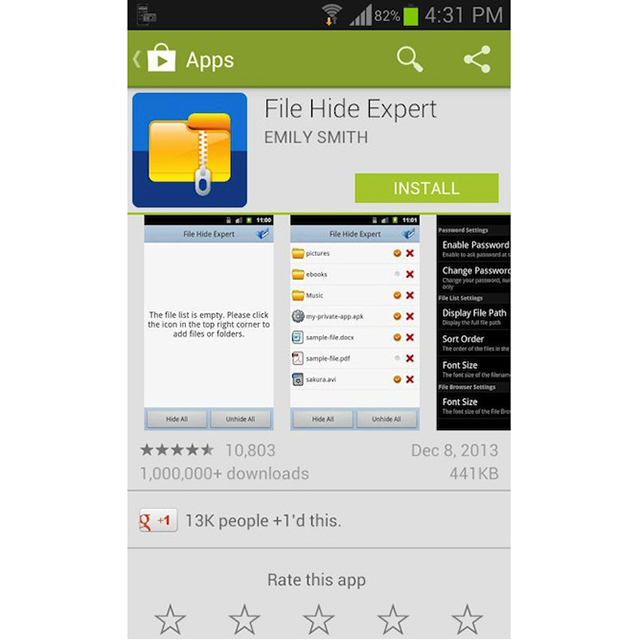
Cài đặt File Hide Expert
2 . Lần đầu tiên mở ứng dụng, sẽ có 1 thông báo rằng không có tập tin ẩn nào. Để thêm một thư mục hoặc một tập tin ẩn, bạn chỉ cần bấm vào biểu tượng thư mục nhỏ có sẵn ở góc trên bên phải.
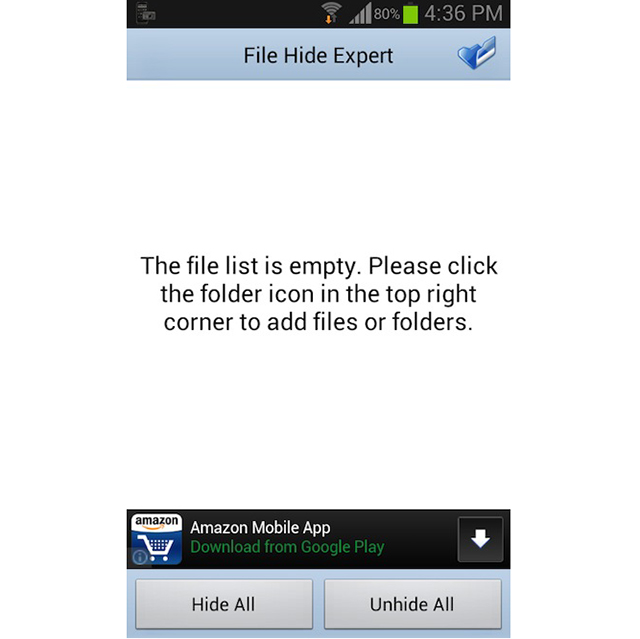
Giao diện của File Hide Expert khi chạy lần đầu
3 . Trên màn hình kế tiếp, bạn có thể xem tất cả các tập tin và thư mục của mình. Để thêm một tập tin hoặc một thư mục vào danh sách, chỉ cần bấm vào dấu cộng bên cạnh mỗi thư mục.
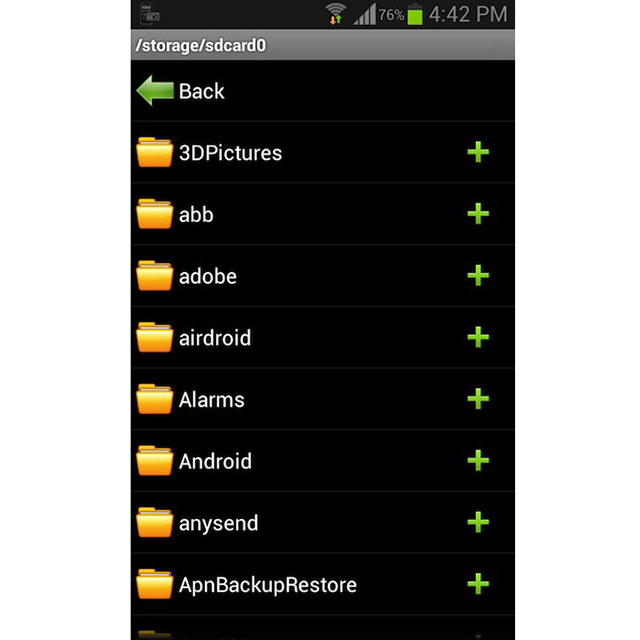
Thêm các tập tin cần ẩn
4 . Khi bạn đã thêm các mục mà bạn muốn ẩn vào danh sách, chúng sẽ hiển thị lên trên màn hình chính. Bây giờ bạn nhấn “Hide All” và tất cả các tập tin được lựa chọn sẽ được ẩn đi.

Ẩn tập tin
Như vậy, các tập tin bạn lựa chọn đã được ẩn đi và chúng sẽ không xuất hiện phần quản lý File. Nếu bạn muốn hiện các tập tin mà bạn đã ẩn, bạn chỉ cần mở ứng dụng File Hide Expert và bấm vào nút “Unhide All“. Nó sẽ thôi ẩn tất cả các file đang tồn tại trong danh sách và các ứng dụng này sẽ lại có sẵn trong tập tin quản lý để bạn có thể truy cập.
Thiết lập một mật khẩu cho tập tin ẩn của bạn:
Để ngăn chặn một ai đó có thể truy cập các tập tin ẩn của bạn, hãy thiết lập một mật khẩu để ngăn chặn họ điều đó. Cách làm như sau:
1 . Khởi chạy ứng dụng File Hide Expert và bấm “Menu” và sau đó vào “Settings”.
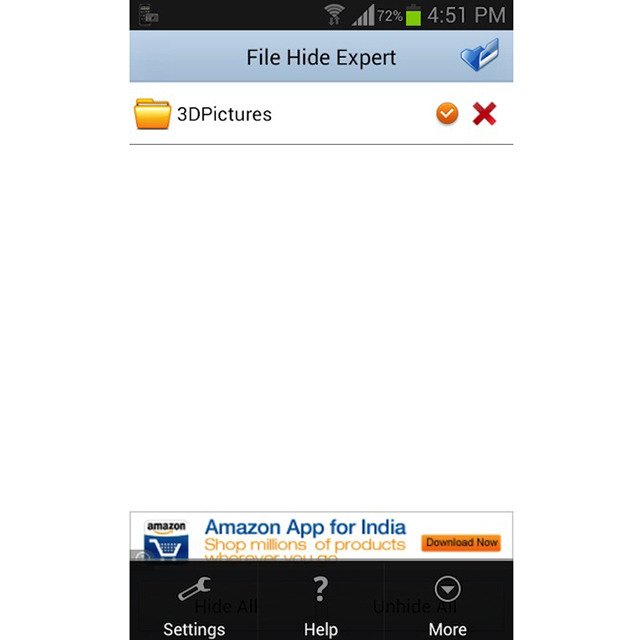
Vào Settings
2 . Đánh dấu vào tùy chọn đầu tiên là “Enable Password”.
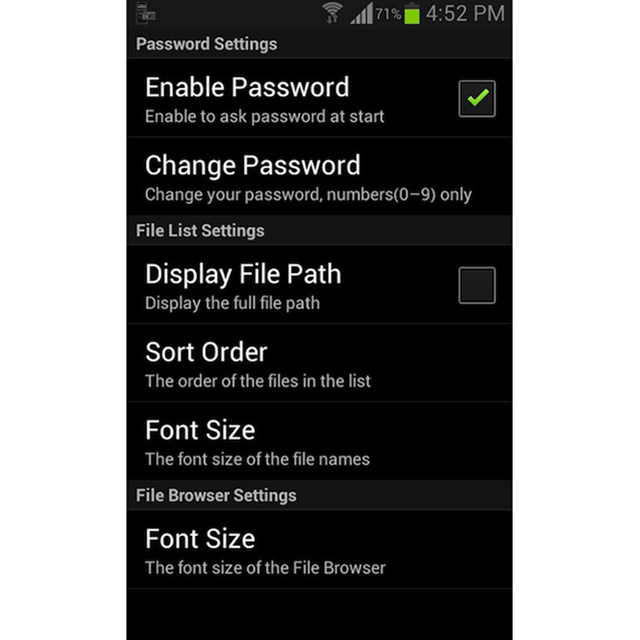
Chọn Enable Password
3 . Sau đó bấm vào tùy chọn thứ hai là “Change Password” và nhập mật khẩu bạn đã chọn. Khi đã nhập xong, nhấn “OK“.
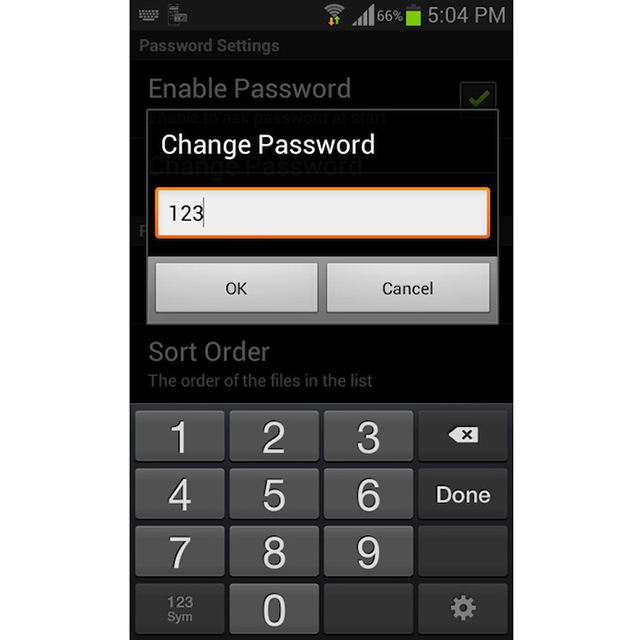
Thay đổi mật khẩu
Lần sau khi bạn khởi động ứng dụng, nó sẽ yêu cầu bạn nhập mật khẩu nên chỉ có bạn mới vào được ứng dụng nếu nhập đúng mật khẩu. Bảo mật luôn luôn là một mối quan tâm đối với hầu hết những người sử dụng điện thoại thông minh và các ứng dụng như File Hide Expert sẽ giúp bạn giấu đi những thứ mà bạn không muốn chia sẻ.
Cách ẩn các tập tin trong Android bằng File Hide Expert
Không có nhận xét nào:
Đăng nhận xét